Am instalat Windows 8 / Windows 10 pe câteva mașini în ultima vreme pentru a juca cu el și a instalat fără probleme pe toate mașinile, cu excepția unuia. Pe un computer Dell mai vechi pe care l-am primit, am primit următorul mesaj de eroare în timpul configurării:
CPU-ul calculatorului dvs. nu este compatibil cu Windows 8

Am fost destul de sigur că Windows 8 ar putea fi instalat pe calculator după ce a căutat cerințele sistemului Windows 8, așa că am fost surprins să văd acest mesaj. De asemenea, puteți obține acest mesaj la instalarea Windows 10. Dacă verificați următoarele link-uri, veți vedea cerințele de bază RAM, cerințele procesorului pentru Windows 8 și 10:
//www.microsoft.com/en-us/windows/windows-10-specifications
//support.microsoft.com/en-us/help/12660/windows-8-system-requirements
Din păcate, acestea nu merg în detalii super specifice despre cerințe, motiv pentru care nu am putut să-mi dau seama de ce am primit această eroare pe Dell. Deci, iată ce a fost problema mea și ce trebuie să faceți pentru a rezolva problema, astfel încât să puteți instala Windows 8 și Windows 10 fără probleme.

Caracteristicile procesorului
Deci, pentru a instala Windows 8 sau Windows 10, procesorul de pe aparatul dvs. trebuie să suporte următoarele caracteristici:
- extensie PAE sau adresă fizică - NX (fără bit eXecute) - SSE2
Acum, în mod implicit, cele mai multe CPU-uri moderne acceptă aceste caracteristici și nu este o problemă. Dacă primiți această eroare, este foarte probabil că NX nu este activat în BIOS. Pentru a afla cum să știți dacă sistemul dvs. acceptă NX și SSE2, consultați această versiune albă de la Microsoft:
//msdn.microsoft.com/en-us/library/windows/hardware/hh975398.aspx
De asemenea, trece prin niște pași pentru a vă arăta cum să activați NX dacă sistemul dvs. o acceptă. Practic, însă, trebuie să mergeți la BIOS-ul dvs. și să căutați printre paginile avansate până când găsiți ceva legat de următoarele:
- EDB (Execute Bit Disabled)
- Executați protecția memoriei dezactivate
- EVP (Protecție antivirus îmbunătățită)
- Nu se execută protecția memoriei

Caracteristica NX poate avea mai multe nume ca cele enumerate mai sus și în funcție de sistemul dvs., ar putea fi ceva diferit. Cea mai bună opțiune aici este să descărcați fișa de spec. Pentru computer sau placa de bază, dacă o puteți găsi și căuta NX în manuale. Rețineți că dacă nu vedeți nici una dintre aceste opțiuni, este posibil ca BIOS-ul dvs. să fie actualizat. Dacă aveți un calculator mai vechi și nu ați actualizat BIOS-ul într-un timp, atunci primul lucru de făcut este actualizarea acestuia.
Pentru Dell, trebuia să actualizez BIOS-ul la cea mai recentă versiune, apoi să activez NX în setările și totul a mers bine după aceea. Am reușit să instalez Windows 8 / Windows 10 fără probleme.
Boot de la USB / DVD
Singura soluție care funcționează oficial dacă nu aveți activat NX este de a inscripționa imaginea ISO pe un DVD sau de a crea o unitate flash USB bootabilă și apoi de a încărca de pe unitatea DVD sau flash. Există două instalatoare în Windows 8, una de la consumator și una comercială. Una este în rădăcina DVD-ului, iar cealaltă este în directorul / sources. Când bootați utilizând unitatea DVD sau flash, programul de instalare comercială rulează și, prin urmare, nu verifică NX și SSE2.
Rețineți că aceasta este numai cu previzualizarea de lansare. Acest lucru nu va fi probabil modul în care funcționează atunci când Windows 8 este în cele din urmă lansat. În acest moment, dacă primiți un ecran albastru în timpul instalării, CPU-ul dvs. este pur și simplu prea vechi și nu va putea să ruleze Windows 8. Dacă CPU-ul dvs. nu suportă NX total, atunci nu va instala nici un fel.
Dacă încercați să actualizați Previzualizarea consumatorilor la previzualizarea de lansare, este posibil să primiți această eroare. În acest caz, ar trebui să reformați pur și simplu și apoi să faceți o nouă instalare a Preview Preview. Acest lucru a funcționat pentru câțiva oameni.
Dacă tot nu reușiți să instalați Windows 8 deoarece CPU-ul dvs. nu este compatibil, postați un comentariu aici cu specificațiile PC-ului dvs. și vom încerca să vă ajutăm. Dacă aveți acest CPU nu este o problemă compatibilă în Windows 10, atunci verificați această postare care oferă mai multe sfaturi despre cum să o remediați. Bucurați-vă!

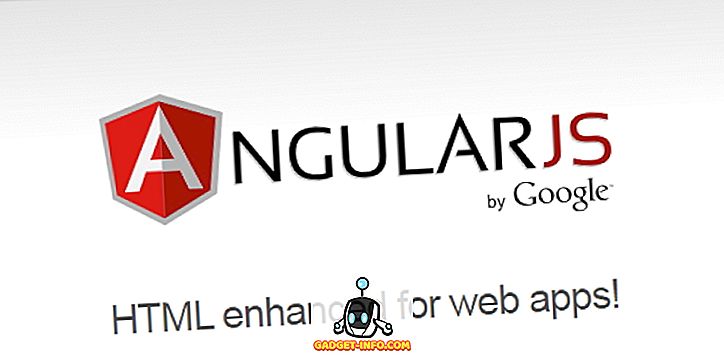







![social media - Schimbarea tendințelor pe Internet în 2011 [Infographic]](https://gadget-info.com/img/social-media/810/sharing-trends-internet-2011-2.jpg)